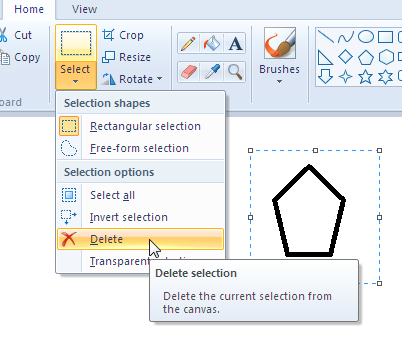Darbības ar attēla daļām
Veidojot attēlu, bieži ir nepieciešams veikt darbības ar attēla daļām: dzēst, mainīt to izmēru, pārvietot, kopēt.
Attēla daļu atlase
Lai veiktu darbību ar attēla kādu daļu, tā vispirms ir jāatlasa.
1. Izvēlies rīku Select (Atlasīt)  :
:
 :
: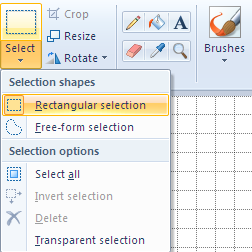
2. Objektu var atlasīt, izmantojot velkatlasi. Atlasīto taisnstūrveida apgabalu norāda raustīta līnija.
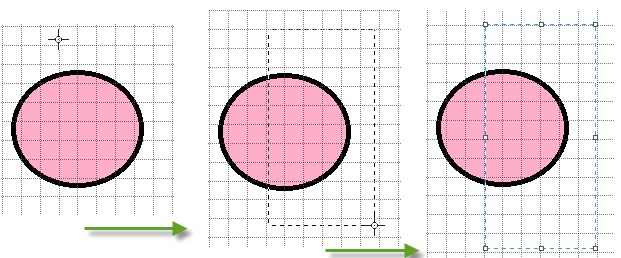
3. Izvēloties rīku Brīvformas atlase un turot peles kreiso pogu nospiestu, var uzzīmēt brīvas formas līniju ap atlasāmo elementu. Atlaižot peles kreiso pogu, atlasīto apgabalu norāda raustīta līnija.
un turot peles kreiso pogu nospiestu, var uzzīmēt brīvas formas līniju ap atlasāmo elementu. Atlaižot peles kreiso pogu, atlasīto apgabalu norāda raustīta līnija.
 un turot peles kreiso pogu nospiestu, var uzzīmēt brīvas formas līniju ap atlasāmo elementu. Atlaižot peles kreiso pogu, atlasīto apgabalu norāda raustīta līnija.
un turot peles kreiso pogu nospiestu, var uzzīmēt brīvas formas līniju ap atlasāmo elementu. Atlaižot peles kreiso pogu, atlasīto apgabalu norāda raustīta līnija.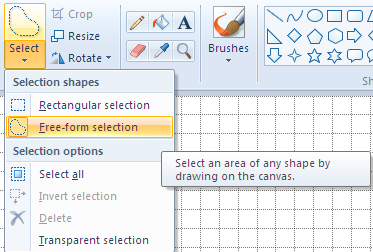
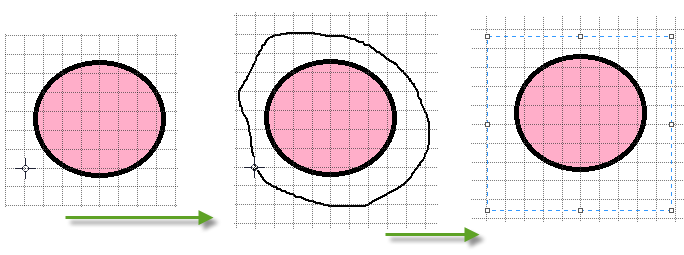
Attēla daļas pārvietošana
Atlasi vienu objektu.
Pārvietot doto objektu var novietojot peles rādītāju atlasītajā apgabalā un pārvelkot to uz jebkuru vietu. (sk. video)
Attēla daļas kopēšana
Attēla daļas kopiju ir ļoti ērti iegūt, izmantojot peli.
1. Atlasi vienu objektu.
2. Novieto peles rādītāju atlasītajā apgabalā.
3. Piespied taustiņu CTRL un, turot to piespiestu, veic vilkšanu ar peli.
Izveidot atlasītās attēla daļas kopiju, lietojot tam paredzētas komandas.
1. Atlasi vienu objektu.
2. konteksta izvēlnē, kuru atver, ar peles labo pogu, izpildot klikšķi uz atlasītā objekta, izvēlies komandu Copy (Kopēt).
3. Konteksta izvēlnē izvēlies komandu Paste(Ielīmēt).
Izveidotā kopija tiek ievietota zīmējuma laukuma kreisajā augšējā stūrī, no kurienes to var pārvietot uz nepieciešamo vietu.
Attēla daļu kopēšana un pārvietošana ar fonu vai bez tā.
Atlasīta attēla daļa tiek pārvietota vai kopēta ar fonu, ja cilnes Home (Sākums) grupā Image (Attēls) pogas Select (Atlasīt) izvēlnē nav aktivizēta komanda Transparent selection (Caurspīdīga atlase).
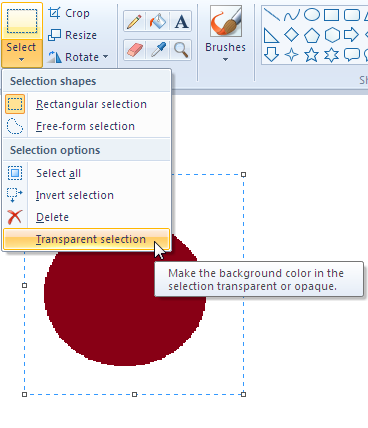
Atlasīta attēla daļa tiek pārvietota vai kopēta bez fona, ja cilnes Home (Sākums) grupā Image (Attēls) pogas Select (Atlasīt) izvēlnē ir aktivizēta komanda Transparent selection (Caurspīdīga atlase).
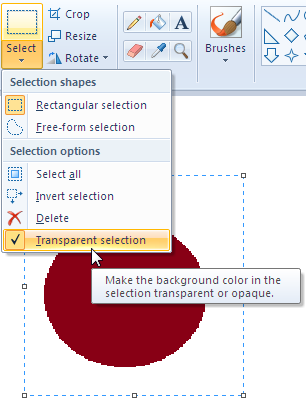
Video:
Attēla daļas izmēru maiņa
Attēla daļas izmēru maina tāpat kā zīmējuma laukuma lielumu. Ja maina attēla daļas izmērus, tas tiek kropļots.
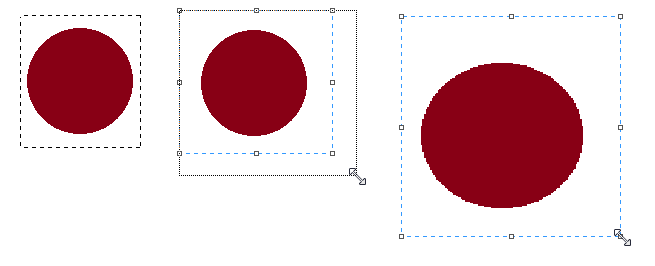
Attēla daļas dzēšana
Attēla daļu var dzēst:
- ar taustiņu DELETE;
- ar komandu Delete (Dzēst).